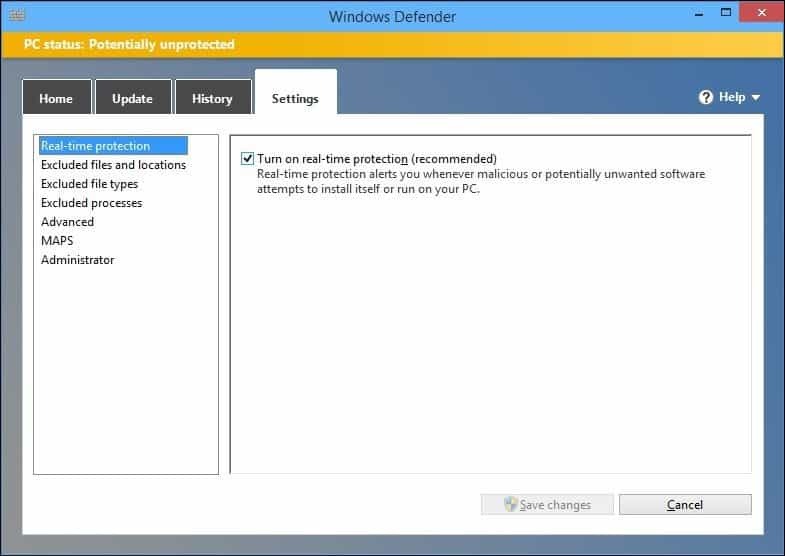Ako znova vybudovať knižnicu prehrávača Windows Media Player 12
Microsoft Vindovs 7 Sync Mediálne Centrum / / March 18, 2020

Ak máte telefón Xbox 360 alebo Windows Mobile, najlepšou stávkou na synchronizáciu všetkej hudby a médií je prehrávač Windows Media Player 12. Je smutné, že ste už mohli mať problémy s obnovením knižnice a udržiavaním vecí v poriadku.
Pomocou týchto jednoduchých krokov však môžete svoju hudobnú knižnicu prestavať iba niekoľkými kliknutiami.
Ako znovu vytvoriť knižnicu prehrávača Windows Media Player 12
Krok 1 - Vypnite službu Windows Media Player Network Sharing Service
Najskôr skontrolujte, či je program Windows Media Player zatvorený. Začať, cvaknutie Ponuka Štart systému Windows Orb a typservices.msc do vyhľadávacieho poľa. potom lisvstúpiť otvoriť služby okno.
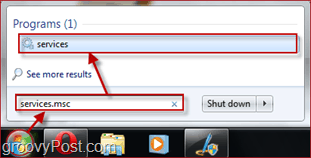
Z služby okno nájsť Služba zdieľania siete Windows Media Player. Ak ju chcete zakázať, Správny–cvaknutie to a vybraťStop. Počas zastavenia procesu sa môže dočasne zobraziť malé dialógové okno.
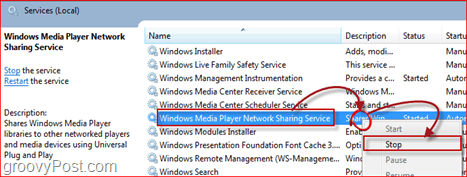
Krok 2 - Vymažte databázový súbor knižnice
Majte otvorené okno Služby; budeme potrebovať znova, neskôr, aby sme túto službu znova povolili po prvom odstránení niekoľkých súborov.
Sprístupniť cestovateľ aPrehliadať vaša cesta k:
% USERPROFILE% \ AppData \ Local \ Microsoft \ Media Player.
Odtiaľto vymažte všetky pomenované súbory CurrentDatabase_***.wmdb a LocalMLS _ *. Wmdb. (Varovanie - existuje niekoľko súborov LocalMLS _ *. Wmdb, nezabudnite ich všetky odstrániť!) (Poznámka - „*“ Predstavuje náhodné číslo, čísla sa v jednotlivých počítačoch líšia, takže nevieme presne povedať, čo sa súbor nazýva. Existuje iba niekoľko súborov, mali by ste ich však ľahko nájsť.)
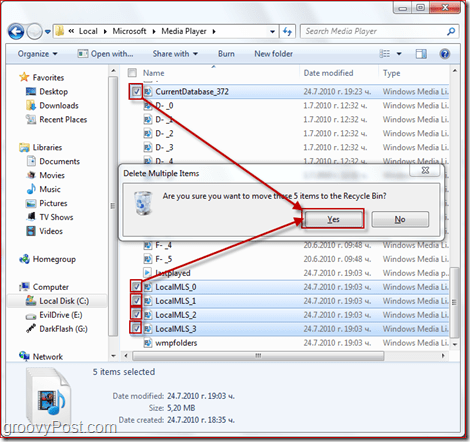
Krok 3 - Znova povolte službu Windows Media Player Network Sharing Service
Teraz môžete zatvoriť okno Prieskumníka a vrátiť sa k Okno služieb. Z Okno služieb, nájsť Služba zdieľania siete Windows Media Player opäť, ale tentoraz, keď Pravým tlačidlom myši vybrať štart. Opäť sa objaví malé dialógové okno, kým sa tento proces umožní.
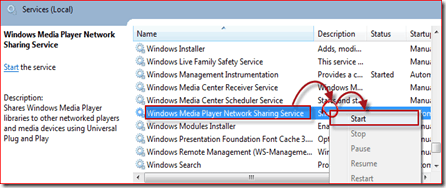
Krok 4 - Obnovte svoju knižnicu
Teraz musíte len urobiť otvoriť program WMP 12 a sledujte, ako sa knižnica znova vytvára. V závislosti od množstva skladieb a rýchlosti vášho počítača môže tento proces trvať od 30 sekúnd do 15 minút. Pre moju malú 429-stopovú knižnicu to trvalo menej ako 2 minúty, čo je rýchle na pamäti ALL moje skladby (áno, všetky) sú označené obrázkom albumu a všetkými ďalšími informáciami.
záver:
Tento trik vám určite pomôže, kedykoľvek budete mať problémy s knižnicou s WMP 12. Dúfajme však, že na problémy s prehrávačom médií a ďalšie nepríjemné problémy zabudneme raz Service Pack 1 pre Windows 7 sa nakupuje pre verejnosť.